
|
|
SÁCH VÀ BÀI VIẾT Kiến thức cơ bản về quay video
Trong bài viết này, giống như một danh sách các mẹo hơn, tôi muốn chia sẻ kinh nghiệm quay video không phong phú lắm nhưng tuy nhiên của mình. Tôi nghĩ lời khuyên đưa ra ở đây có thể rất hữu ích cho một số bạn. Các bổ sung, v.v. đều được chào đón như thường lệ. Lái Việc chụp được thực hiện tốt nhất trong Windows 2000/XP. Bằng cách cài đặt một trong những hệ điều hành này trên hệ thống tệp NTFS của riêng bạn, bạn có thể quên đi các hạn chế về kích thước tệp và do đó bạn có thể ghi lại các đoạn video có độ dài bất kỳ. Mọi thứ chỉ bị giới hạn bởi kích thước ổ cứng của bạn (ở FAT32, kích thước tệp tối đa = 4GB). Trong những ngày nghỉ, tôi đã quay một số phim từ trên không, một trong số đó kéo dài hơn 4 giờ, kích thước tệp hơn 30GB.) Các hệ điều hành dựa trên NT, không giống như các hệ điều hành dựa trên 9x, hoạt động tốt hơn với đĩa, đó là lý do tại sao ở hệ điều hành sau, trong quá trình chụp, tình trạng rớt khung hình không thể giải thích được thường xuất hiện. Đối với phần sắt, tốt hơn nên sử dụng vít có tốc độ trục chính cao nhất có thể. Sẽ tốt hơn nếu đó là đĩa SCSI hoặc ít nhất là đĩa UDMA. Nhưng đừng quá khó chịu nếu cánh quạt của bạn không được chặt như mong muốn. Cho đến gần đây, bản thân tôi đã sử dụng vít Fujitsu 40GB, tốc độ trục chính chỉ 5400 vòng/phút. Tuy nhiên, anh ấy có khả năng rất nhiều. Bây giờ 40GB rõ ràng là không đủ, tôi lấy một con vít có dung lượng lớn hơn... Phần mềm Bây giờ về phần mềm... Có lẽ ai đó may mắn hơn, nhưng cá nhân tôi chưa thấy một phần mềm điều chỉnh TV gốc nào được triển khai tốt, đặc biệt là chức năng ghi hình trong đó. Vì vậy, tôi sẽ chỉ nói về giải pháp thay thế. Nói chung, bằng cách cài đặt trình điều khiển WDM, bạn có thể lấy video bằng bất kỳ chương trình biên tập/chỉnh sửa video nào, ngay cả những chương trình quái vật như Adobe Premiere và những chương trình tương tự. Nhưng bằng cách nào đó, hóa ra tôi thích quay video bằng các chương trình nhỏ hơn và tôi khuyên bạn nên làm như vậy. :) VirtualDub - đơn giản là một chương trình tuyệt vời và không thể thay thế, tôi luôn sử dụng nó. Có kích thước nhỏ, khoảng 700 kb, nó có khả năng rất rộng. Cho phép bạn không chỉ quay mà còn xử lý video. Hơn nữa, chính từ khía cạnh xử lý/chỉnh sửa video mà VirtualDub được quan tâm nhiều nhất hiện nay. Tôi sẽ đề cập đến chương trình này nhiều lần trong bài viết này. Lý do duy nhất khiến chương trình này không phải lúc nào cũng phù hợp là vì nó được thiết kế cho VideoForWinows, tức là. VFW, khi capture từ Windows 2000/XP, chúng ta cần có chương trình dành cho DirectShow. Vì lý do cuối cùng, VirtualDub, trong Windows 2000/XP, sẽ không thể quay video với độ phân giải cao hơn 352x288. Do đó, nếu độ phân giải này phù hợp với bạn thì không vấn đề gì, nếu không, hãy đọc tiếp. , bất chấp lời khuyên của tôi, quay video trong hệ thống NT -type, do một số trường hợp, bạn có thể thích quay video trong Windows 95/98/ME hơn, thì trong trường hợp này sẽ không có hạn chế về kích thước của hình ảnh. cũng muốn lưu ý rằng VirtualDub cho phép (tất cả những điều này, thường không có trong các chương trình quay khác), khi chụp, ngay lập tức cắt bớt các cạnh lởm chởm trong thời gian thực và nếu hiệu suất PC cho phép, hãy áp dụng nhiều bộ lọc khác nhau cho video, thậm chí khử xen kẽ.
AviSửa đổi - về mục đích, rất giống với VirtualDub. Nó cũng có những khả năng tốt, thậm chí là độc đáo ở một khía cạnh nào đó, nhưng tiếc là tôi không quen với nó lắm, vì hai lý do: tôi hoàn toàn hài lòng với VirtualDub, và ngoài ra, nó còn miễn phí.
MS VideoCap32, AMCap, SmartCap - những chương trình rất nhỏ nhưng vẫn có chức năng chụp ảnh. Theo tôi, chúng quá đơn giản và không phải lúc nào cũng thuận tiện. MS VideoCap32 và SmartCap có nhược điểm tương tự VirtualDub về kích thước hình ảnh. Đáng ngạc nhiên là AMCap được viết cho DirectShow. Các chương trình thậm chí thường không có các cài đặt đơn giản và cơ bản nhất: AMCap thậm chí không có lựa chọn codec cho video; cả ba đều không có liên kết giữa luồng video với âm thanh, điều này đơn giản là không thể chấp nhận được khi quay trong thời gian dài. Có lẽ ai đó vẫn sẽ quan tâm đến những chương trình này nên tôi sẽ nói ngay rằng chương trình SmartCap được quan tâm nhiều nhất.
iuVCR - một chương trình ban đầu chỉ nhằm mục đích quay video và được viết ngay cho DirectShow. Do đó, không có vấn đề gì với độ phân giải của video đã quay. Tất cả các cài đặt có thể có cho bộ dò TV đều có sẵn. Mọi thứ đều được nghĩ ra và rất thuận tiện, có lẽ là một trong những lựa chọn tốt nhất.
mũ bay - Chương trình cũng chỉ nhằm mục đích quay video. Ngày xửa ngày xưa, FlyCap là một phần của Fly98/FlyDS (chương trình chính thức để làm việc với bộ thu sóng TV có khả năng quay video). Do chức năng chụp trong các chương trình được triển khai rất tốt và thuận tiện nên tác giả, trước nhu cầu phổ biến, đã chuyển “chức năng” này thành một chương trình riêng. Để biết thêm thông tin về Fly98/FlyDS, xem bên dưới. FlyCap, như bạn có thể đã hiểu, rất tiện lợi, tất cả các cài đặt và tất cả các tính năng cần thiết đều có sẵn. Thật không may, chương trình này cũng dành cho VideoForWidows, vì vậy kích thước hình ảnh cũng tương tự.
FlyDS - Phát triển hơn nữa chương trình Fly98 (Fly98 ngày nay không còn được phát triển nữa). Ngày nay, các chương trình rất khác nhau và thậm chí giao diện của chúng hầu như không có điểm chung. Fly98 cũng được viết cho VideoForWideows nên sẽ có vấn đề về độ phân giải, FlyDS - ngược lại, được viết cho DirectShow, có thể thấy ngay từ cái tên... FlyDS là một trong những chương trình tốt nhất để điều khiển bộ dò TV của bạn với khả năng chụp tích hợp. Khả năng chụp không hề thua kém iuVCR nên FlyDS cũng là một trong những lựa chọn tốt nhất. Tôi thừa nhận rằng bản thân tôi sử dụng FlyDS và bên cạnh đó, các phiên bản mới nhất có một số tính năng khá độc đáo! Ví dụ: trong quá trình chụp, chương trình trong thời gian thực có thể áp dụng tính năng khử xen kẽ và các bộ lọc khác, cắt các cạnh và thay đổi kích thước hình ảnh. Và còn được gọi là “kênh đầu cuối”. Nếu ai còn nhớ những máy ghi băng reel-to-reel hàng đầu như Ilet và Elektronika, thì chúng có một tính năng như vậy - trong quá trình ghi, bạn có thể nghe âm thanh đã được ghi sẵn. Ở đây cũng vậy, chỉ với video - bạn có thể thấy chất lượng nó được ghi vào đĩa. Một cửa sổ bổ sung mở ra trong đó luồng đã ghi được hiển thị với kích thước và chất lượng thực tế. Nếu muốn, cửa sổ này có thể được đóng lại một cách dễ dàng để không tải thêm bộ xử lý. Nói chung, tôi nhắc lại FlyDS là một trong những chương trình quay video tốt nhất.
TV của tôi - chương trình được thiết kế để xem TV và quay video trực tuyến. Những cơ hội khá tốt... bị phá hỏng bởi thực tế là MyTV được viết cho VideoForWindows, và do đó mọi thứ đều lặp lại...
BorgTV - một chương trình gần đây đã nhận được trạng thái của chương trình quay video. Nhìn chung, có lẽ nhiều người đã quen thuộc với BorgTV vì đây là một trong những chương trình xem TV hay nhất. BorgTV về cơ bản khác với tất cả các chương trình được liệt kê ở trên, thực tế là, không giống như chúng, BorgTV không cần WDM hoặc bất kỳ trình điều khiển nào khác, nó dường như hoạt động độc lập và hoạt động trực tiếp với card TV. Có lẽ ngày nay, khi không có trình điều khiển WDM thông thường (không bị trục trặc) cho từng bo mạch TV riêng lẻ, BorgTV giống như một tia sáng trong vương quốc bóng tối. :) chương trình không làm tệ với chức năng chụp ảnh, thậm chí nó còn có một tính năng khá độc đáo - cắt tỉa các cạnh không bằng phẳng trong thời gian thực. BorgTV tốt cho tất cả mọi người, nhưng tác giả chỉ quên một chi tiết rất quan trọng - liên kết luồng video với âm thanh. Tôi thực sự hy vọng lỗ hổng này sẽ được sửa chữa trong các phiên bản sau. Thật không may, như gần đây, chương trình này có một nhược điểm nghiêm trọng khác: BorgTV không hoạt động tốt trên hệ thống tệp NTFS. Windows 2000/XP sau khi cài đặt chương trình hoạt động không ổn định. Tôi khuyên bạn chỉ nên sử dụng nó nếu bạn có FAT32.
Để làm cho mọi thứ rõ ràng và trực quan hơn, tôi sẽ đặt tất cả phần mềm này và các khả năng của nó vào một bảng. Một số nhận xét dành cho người mới bắt đầu: phần mềm này được đánh giá chủ yếu là phần mềm chụp ảnh; tối đa nhất định. Quyền chụp chương trình chỉ có hiệu lực trong Windows 2000/XP.
Mẹo chung Tần số khung Nếu tín hiệu nằm trong hệ thống PAL hoặc SECAM, tốc độ khung hình phải được đặt thành 25 khung hình/giây, nếu NTSC - 30 khung hình/giây. Một con số nhỏ hơn cuối cùng sẽ dẫn đến một dạng trình chiếu nào đó; một con số lớn hơn sẽ vẫn không được ghi lại. Khi quay video, với luồng video được liên kết với âm thanh, số lượng khung hình sẽ dao động đôi chút. Điều này là bình thường, nó phải như thế này. Vì số lượng khung hình trung bình được hiển thị nên bạn sẽ thấy 25 thay vì 24.867. Khi sử dụng trình điều khiển WDM và chương trình được viết cho DirectShow để ghi lại, việc đặt tốc độ khung hình có thể không phải lúc nào cũng hiệu quả. Những thứ kia. Bất kể bạn đặt gì ở đó, tần số sẽ luôn duy trì ở mức 25 khung hình/giây cho PAL/SECAM và 30 khung hình/giây cho NTSC. Điều này là do việc ghi trình điều khiển WDM. Trong số tất cả các trình điều khiển đã biết, chỉ có trình điều khiển WDM phổ quát của Eduardo Jose Tagle xử lý việc thiết lập tốc độ khung hình. Hãy để tôi làm rõ rằng trong các chương trình VideoForWindows trong Windows 2000/XP, cài đặt này luôn hoạt động, nhân tiện, không rõ tại sao. Lựa chọn bảng màu. Rõ ràng là bảng màu càng rộng thì càng tốt. Nhưng khi bảng màu tăng lên, kích thước của luồng cũng tăng lên, điều mà bản thân bạn hiểu là không mong muốn. Vì vậy, tôi khuyên bạn nên sử dụng “YUY2”, trong trường hợp này sẽ không có sự thay đổi/biến dạng về màu sắc đáng chú ý (đối với mắt người), đồng thời dòng chảy không quá lớn. Ivan Uskov: Chúng tôi đặc biệt khuyên bạn nên sử dụng định dạng YUY16 hoặc YVUV 2 bit để chụp. Thứ nhất, các định dạng này là “bản địa” cho cả việc thể hiện màu sắc trong truyền hình và chip số hóa tín hiệu video. Ví dụ: đầu ra của bộ số hóa của các chip bt848/bt878 phổ biến chính xác là YUY2 và tất cả các định dạng màu khác, chẳng hạn như RGB16, RGB24, YUV12, v.v. đều thu được trong bt8x8 do chuyển đổi từ YUY2. không cần sử dụng RGB24 vì nó không mang thông tin màu bổ sung nhưng đồng thời lớn hơn 1,5 lần. Chọn codec cho luồng video. Theo mình thì hôm nay tốt nhất nên sử dụng 3 trong XNUMX codec dưới đây. Một trong số đó chắc chắn sẽ phù hợp với bạn, tôi không coi phần còn lại là không cần thiết. DivX Video Codec - sử dụng nếu máy của bạn đủ mạnh hoặc nếu độ phân giải của video đã quay không cao. Ví dụ: Celeron 333 của tôi được ép xung lên 500 MHz là đủ để ghi và nén một luồng trong thời gian thực ở Mpeg4 với độ phân giải lên tới 352x288. Nhân tiện, có lẽ không có ích gì khi nén luồng có độ phân giải cao trực tiếp vào Mpeg4, vì hiệu ứng "lược" xuất hiện ở đó và bạn nên loại bỏ nó trước khi nén lần cuối. Để lưu trữ video trung gian, nếu cần xử lý và nén thêm thì codec này không phù hợp! Nếu bạn hài lòng với độ phân giải 352x288 hoặc "chiếc lược" không làm phiền bạn và hiệu suất máy của bạn đủ để nén thời gian thực ở Mpeg4. Tôi thực sự khuyên bạn nên làm điều đó! Đồng thời, bạn tránh được thao tác nén trung gian bằng cách sử dụng một số codec khác và do đó tránh được tình trạng giảm chất lượng và lãng phí thời gian khi nén thêm. Nếu không thích các cạnh không đều (bị rách) của hình ảnh video, bạn cũng có thể cắt chúng theo thời gian thực (ví dụ: VirtualDub, BorgTV và FlyDS cho phép điều này). FlyDS cho phép bạn loại bỏ “chiếc lược” trong thời gian thực, do đó bạn có thể quay video có độ phân giải cao, loại bỏ “chiếc lược” trong thời gian thực và cắt bớt các cạnh không đều cũng như thay đổi kích thước nếu cần. Kết quả là, sau khi xử lý theo thời gian thực, hãy nén luồng kết quả thành MPEG4. Ý tưởng này thật tuyệt vời và có rất nhiều lợi ích. Điều duy nhất khiến nhiều người không thể thực hiện được là thiếu một chiếc máy tính cá nhân có hiệu suất như vậy. P3-1.2 GHz hiện tại của tôi rõ ràng không thể đáp ứng được nhiệm vụ này, nhưng trên một số P4-3 GHz thì có lẽ đáng để thử. :) Và một điều nữa, đôi khi cần phải cắt bỏ một số đoạn khỏi video đã ghi... với cùng VirtualDub, việc này có thể được thực hiện mà không cần nén luồng video sau đó! Hãy ghi nhớ điều này... Huffyuv Video Codec là một codec rất tốt, sẽ đúng hơn nếu gọi nó không phải là codec mà là một bộ lưu trữ, nó nén luồng video mà không làm giảm chất lượng! Chỉ cần lưu ý rằng nó được tối ưu hóa để hoạt động với bảng màu YUY2. Codec này yêu cầu hiệu suất CPU ít hơn để hoạt động, nhưng luồng dữ liệu đầu ra khá lớn và không phải hệ thống đĩa nào cũng có thể xử lý được. Ví dụ: ổ đĩa của tôi có tốc độ trục chính 5400 vòng/phút có thể ghi luồng video tối đa với độ phân giải 352x288. Đương nhiên, nghị quyết này không được quan tâm. Nếu bạn định chụp ở độ phân giải này, tốt hơn hết bạn nên chuyển thẳng sang Mpeg4. Nếu bạn cần tải video trung gian và hiệu suất máy của bạn đủ để quay video với độ phân giải cần thiết, bạn không thể tìm thấy bất cứ điều gì tốt hơn Huffyuv. Pic Video MJPEG Codec - codec nhanh nhất! Cho phép bạn quay video độ phân giải cao ngay cả trên các máy khá yếu. Codec này cũng phù hợp để lưu trữ video trung gian, bạn chỉ cần chọn chất lượng nén cao nhất có thể cho máy tính của mình: tức là. chọn độ phân giải cần thiết và thử nghiệm đặt thanh trượt chất lượng ở mức tối đa, tại đó vẫn không có khung hình nào bị rớt. Chọn codec cho luồng âm thanh. Ở đây tôi chỉ có thể nói một điều: luôn chọn “không nén”! Ngay cả khi máy của bạn tuyệt vời đến mức có thể quay video với chất lượng làm bạn hài lòng và thậm chí nén âm thanh cùng lúc, bạn vẫn chọn “không nén”. Nếu không, khả năng không đồng bộ hóa âm thanh và hình ảnh là rất rất cao, đặc biệt là với các đoạn dài (hơn 5 phút). Sau khi quay, có lẽ sau khi xử lý video, khi video clip cuối cùng được lưu lại, tốt hơn hết bạn nên mã hóa âm thanh bằng codec mp3, ngày nay là tối ưu. Vấn đề "chiếc lược" Khi bộ điều chỉnh TV ghi lại luồng video có độ phân giải hình ảnh lớn hơn 352x288, cái gọi là hiệu ứng "lược" sẽ xuất hiện. Bây giờ tôi sẽ không đi sâu vào lý do xuất hiện của nó mà chỉ nói với bạn về cách loại bỏ nó.
Ngày nay, tôi ngày càng có xu hướng tin rằng chỉ cần quay video ở độ phân giải 768x576. Ngoại trừ trường hợp video cuối cùng sẽ có độ phân giải 352x288 trở xuống và cả khi nguồn tín hiệu không cung cấp độ phân giải như vậy. Tôi sẽ giải thích tại sao. Thứ nhất, về bản chất, rõ ràng là độ phân giải càng cao thì càng tốt - bạn có thể kiểm tra mọi thứ chi tiết hơn, v.v. Thứ hai, khi loại bỏ “chiếc lược”, kết quả tốt nhất (tôi đã thử nghiệm cụ thể) đạt được với kích thước hình ảnh lớn. Và ngay cả khi bạn không cần độ phân giải cao như vậy, kết quả tốt nhất sẽ là nếu bạn chụp một bức ảnh lớn, sau đó bỏ lược ra rồi giảm xuống kích thước yêu cầu. Để loại bỏ hiệu ứng lược, tôi đã sử dụng VirtualDub. Nó có một bộ lọc tích hợp đặc biệt, nhưng tốt hơn hết là tôi sẽ nói ngay rằng hãy sử dụng một bộ lọc (plugin) khác, được tải xuống và cài đặt riêng. Nó được gọi là "Smart Deinterlace", khi lần đầu tiên tôi nhìn thấy nó hoạt động, tôi đã rất ngạc nhiên vì điều này có thể thực hiện được. Bạn có thể thấy sự xuất hiện của bộ lọc "Smart Deinterlace", hay đúng hơn là chế độ xem bảng cài đặt bộ lọc ở trên. Thông thường tôi thậm chí không chạm vào cài đặt, tôi để mọi thứ theo mặc định...
Gần đây, Sergey Andyk đã viết một bộ lọc khử xen kẽ khác "Asvzzz Deinterlace" cho VirtualDub, bộ lọc này cho thấy nó không tệ hơn "Smart Deinterlace" và thậm chí có thể tốt hơn. Vì vậy, tôi khuyên bạn nên thử cả hai bộ lọc và chọn bộ lọc bạn thích nhất. Các cách làm việc khả thi
Tác giả: Dmitry Kornev; Xuất bản: pctuner.ru
▪ MPEG-2 và chỉnh sửa video phi tuyến tính. Chỉ về phức tạp
Da nhân tạo để mô phỏng cảm ứng
15.04.2024 Cát vệ sinh cho mèo Petgugu Global
15.04.2024 Sự hấp dẫn của những người đàn ông biết quan tâm
14.04.2024
▪ Hệ thống cáp quang LightStack 4U mật độ cực cao ▪ Mẹ hút thuốc làm hại thai nhi ▪ thỏ sọc
▪ phần của trang web Vật liệu kỹ thuật điện. Lựa chọn bài viết ▪ bài viết Hòa bình đến túp lều, chiến tranh đến cung điện. biểu thức phổ biến ▪ bài báo Làm việc với phòng tắm mạ. Hướng dẫn tiêu chuẩn về bảo hộ lao động ▪ bài viết Zvitektor và cuprox. Bách khoa toàn thư về điện tử vô tuyến và kỹ thuật điện ▪ bài viết Micrô vô tuyến, 88...108 MHz. Bách khoa toàn thư về điện tử vô tuyến và kỹ thuật điện
Trang chủ | Thư viện | bài viết | Sơ đồ trang web | Đánh giá trang web www.diagram.com.ua |






 Arabic
Arabic Bengali
Bengali Chinese
Chinese English
English French
French German
German Hebrew
Hebrew Hindi
Hindi Italian
Italian Japanese
Japanese Korean
Korean Malay
Malay Polish
Polish Portuguese
Portuguese Spanish
Spanish Turkish
Turkish Ukrainian
Ukrainian Vietnamese
Vietnamese



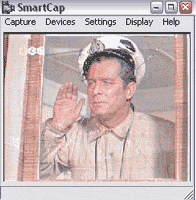







 Xem các bài viết khác razdela
Xem các bài viết khác razdela 